この度は、Intel SSD 320 Series(Postville-Refresh) 2.5inch MLC 9.5mm 600GBを
使わせていただく機会をいただきありがとうございます。
先ずは、メッセージに吃驚!!『600GB』
あり得ない、私が、600GBでいいの?・・すごくうれしい
先ずは、気になることをネットで・・余計に気になってきて
※とは言っても、本来気にしなくちゃいけないことよりも、違うことかもしれませんが
気になって、本2冊購入。
・・・・・・・少し安心
4月27日(水)に佐川の『EXPRESS BAG』で到着。
※簡易包装なので、びっくり SSDの頑丈さを実感です。
※箱には、しっかり守られていましたが・・・
今回 『SSD100連発!マシンガンレビュー2ndシーズン Intel SSD 320を入手せよ』
入手できました。
換装するノートPCは
富士通製の
シリーズ名 MTシリーズ
品名 MT/E50 型名 FMVMTE50
※タブレットPCです。
OS Windows® 7 Home Premium 32ビット 正規版
CPU インテル® Celeron® プロセッサー 900
※動作周波数 2.20GHz
メインメモリ 4GB
液晶ディスプレイ LEDバックライト付タッチパネル式TFTカラーLCD(ノングレア液晶)
解像度/表示色 1280×800 ドット 1677 万色(注17)
パネルサイズ 12.1型ワイド
※ノングレアというのとワコム協力のタブレットということで入手。
ハードディスクドライブ 320GB(Serial ATA、5400回転/分)
HDDは、5.8の評価です。
換装は
4月28日 15:00過ぎスタート
手を洗い、よく拭き、ほこりを払い、服も着替え、手袋も用意
そして
エアリア ツライチUSB3.0
センチュリー 裸族のお立ち台USB3.0
AOS ファイナルハードディスク入れ替えPro12
これで、ひとまず準備終了
それでは移行です。
ツライチUSB3.0に裸族をつなぎ、SSDをのせます。
↓
電源を入れ、ファイナルハードディスク入れ替えPro12を読み込みインストール
↓
移行は正常に終わり、パーティションも自動で拡大しています。
SSD容量の600GBをきれいに使い切ってくれています。未当て分はありません。
↓
ドライバーは、2種用意し、
バッテリーを外し、SDカードを外し、電源を取り、
↓
その後 HDDカバーを外す。 ネジは2本。
↓
HDDは、スライドさせると外れるが、その前にネジを1本外す。
HDDには、カバーがつけられており、横に2本 計4本のネジで固定されており、
それを外します。
↓
SSDに入れ替える、さいには、カバーをつけ 手順を戻るように行います。
→ さて、起動です。
Windowsが開始できませんの文字が、ハードかソフトが悪い?
これは困った。
以前にもこのソフトで、1回目ダメで2回目でいけたので、
2回目挑戦 同じ表示が出る。
BIOSの設定、起動ドライブの設定を行う。
そういえば、ドライブ文字が (J) と (K) 担っている、これが関係あるのかなとおもい
※ドライブ割り当て文字の変更を試みるが、よく分からないし、心配になり、
ネットで検索 そこで、
LB コピー ワークス 12 だと、簡単みたいなので、評価等を見てみる
評価件数自体少ないが、そうなると 当てにしていいのか心配にはなるも、
このままほっておくと 3週間が過ぎる。藁にもすがるおもいで、
4月28日(木) Amazon に注文
『LB コピー ワークス 12 ¥ 5,019』
※このソフトで心配なのが、少し事前の準備が多いことと
メーカー独自のリカバリ領域には、触れられていなかったこと。
もう一度、入れ直してみる。今度はツライチからではなく、
USB2.0になるが、本体につなぐ
結果は同じ、ドライブ文字も (J) と (K)
※以前他のパソコンで移行したときは、BB(C) BB(D)となっていた
4月28日(木)は これにて終了
4月30日(土) コンビニで『LB コピー ワークス 12 ¥ 5,019』を受け取り、
夜の23時から再挑戦
パーティションがあるとコピーが出来ないとのことで、削除するが、
一ツ削除できないところあったが、何とか削除
あれ 容量が 減っている?
そして、エラーチェックをしてから、するとのことなので、それをしていたら
平成23年5月1日(日)になりました。
朝 6時30分に起き
終了を確認し、換装開始
これで、4、5回やっているから慣れた物で、
換装終了 うまくいっていないといけないので、SSDのマウント兼カバーは 外したままで、
起動 OK です。
再起動を求められたので、再起動。
マッ 普通 普段通り
富士通のロゴがでる 懐かしいぞ
Windows メッセージが出る、うれしいぞ
ちょっと速くなった気がする。
終了が速くなりました。
※容量はどうすれば取り戻せるんだろう。
とにかく 元HDDは バックアップ用だな なくさないように保管しておこうと
平成23年5月1日(日)午前11時34分 終了です。
うまくいったとは思っていませんが、とにかく、移すだけなら、
ソフト頼みではありますが、いけました。
zigsowさん ありがとうございます。
壊れるまで、使い切ります このパソコン。



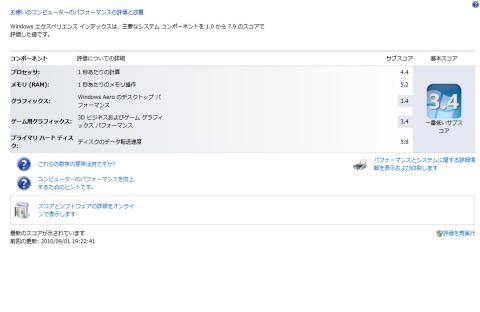





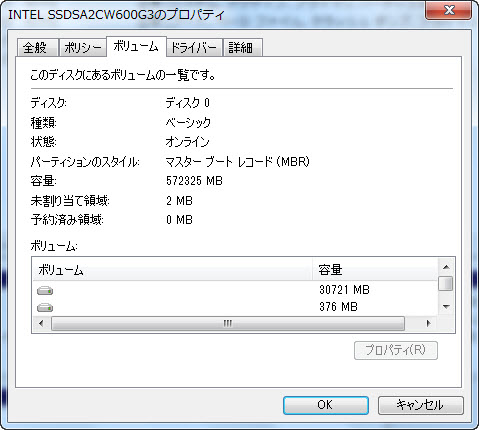

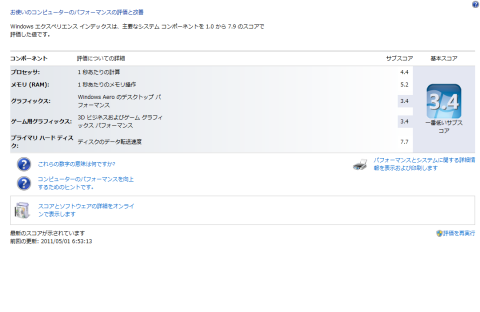


リンさん
2011/05/01
使い切っちゃって下さい!
消えた領域が気になりますが・・・戻ってくるのだろうか・・・。
速度が劇的に早くなっていましたね。
SSDは本当にノートにもってこいのパーツですね^^b
aoidiskさん
2011/05/01
本当、消えた領域は、どうすればいいのでしょう?
速くなりました。動作自体は余り気が付きませんが、
次の動作、つまり違うことをする際に、心地よさを感じます。
これで、本当、壊れるまで使えそうです。
cow-gさん
2011/05/01
初代のX25-M 80GBを使ってますけど、やっぱり74.4GBしか容量認識してませんし
MacBookProの方でも二代目X25-M 120GBでも、OS XでもWin7でも総量は120GBって出ません。
200MBとか何だか判らないシステムパーテーション切ってきますけど、ディスクの管理で見れますしね。
それにしても600GBのSSDって、ただひたすら凄い...
ノートPCに換装じゃなくてデスクトップでSATA3で使ってみたいです。
aoidiskさん
2011/05/01
そうなんですか ちょっと安心というか、たしか、初っぱなはもうすこし認識していた気が
したので・・・自分の無知で勿体ないことしたな と
SSDご免なさい。そんな気分です。
たしかに、ノートより デスクにのせたいのですが、今回の条件が
このノートだったものですから、でも、このノートにしては、快適になったので、
かなり喜んでいます。
atsuo@tokyoさん
2011/05/02
これで出来るはずと思って、出来無い時は焦りますよね。私がそうでした(^^;
私はソフトにはお金をかけないようにとフリーウェアを使用したのですが、SSD提供元のIntelからツールが出ていたんですよね。
他の方のレビューで知り、ちょっと疲れました。
製品にその情報も入れておいてくれればいいのにと思ったのですが、リテール版には入っているんですかね?
aoidiskさん
2011/05/02
そう言えばインテルから出ているって読みました
かなり焦りました
自分の物であれば、⁇⁇と思いながらも、
仕方ないなと思うのですが、
久しぶりに かなり動きました
退会したユーザーさん
2011/05/02
aoidiskさんの努力が報われたという感じがしています 本当にオメデトウ!!
aoidiskさん
2011/05/02
すいません、門外漢で・・・
皆さんみたいに、参考になるようなことをかければいいのですが、
なかなかそうもいかず、(なかなかどころか、かけないです。)
当たり前のことに神経を使わざる得ない無知ぶりには、自分でもいやになりますが
何とかいけました。
快適になって、レビューかけて本当よかったよ
ねおさん
2011/05/03
それにしても320のパフォーマンスはイイですねぇ。
X25-Mで十分速いと思っていたのに、さらに速くなってます。
わたしも今日、300GBのレビュアー当選のメールが来たので、届くのが楽しみです。
aoidiskさん
2011/05/03
レビュー楽しみにしています。
kenさん
2011/05/04
分かりやすかったです。
物がEXPRESS BAGで届くことに、びっくりしました。
(普通の宅急便で、箱に入っている物だと、勝手に思っていました。)
換装時に予想外のトラブルに遭遇すると、大変ですよね。
レビュー当選が、羨ましいです。
aoidiskさん
2011/05/04
数字を並べることも、自力で換装することもできず、
ソフトに頼りっぱなし、その後のSSDのパワーも
うまく伝えられてはいませんが
でも、本当快適になりました。Windowsマークで手からの起動の早さ
終了時の電源落ちるときの速さ
ソフトの切り替え時の速さ
ネットを見るのも気持ちよくなり、かなり、快適、この気持ち男ならわかるかなと、
息子に触ってもらうと????フ~ンです。
それでという感じのこちらの興奮とは、期待していたりアクションとは、まるで違う
反応でした。・・・・速くはなっているかな?といってくれたのでこれで、
満足しないといけないですね。ちょっとさびしい
稲蔵さん
2011/05/05
「P1020526.JPG」のように、ストレージを交換して起動できない場合は、Windows7のディスクから起動して「起動の修復」をかければ復活します。
私はAcronis TrueImageを使って復元しますが、たいてい一発目にこのメッセージが出て起動できませんが、上記方法でバッチリ復活します。
以上、参考になれば。
aoidiskさん
2011/05/05
あのメッセージ出たときには、無駄にしたかとあせりました。
自力解決の力が低いものですから、
助かります。今後も出会うことあると思うので、
勉強になります。一つ覚えさせていただきました。
ありがとう。
Corgiさん
2011/05/07
もしSSDを購入した際には、是非参考にさせていただきます。
aoidiskさん
2011/05/07
もったいないお言葉、 是非なんてつくと恥ずかしくて申し訳ないです。
600 あれば、普段使いであれば、気にすることないわ と思いきや
使い方が変わってきているようで、意外に容量必要でしゅね
ガトーさん
2011/05/08
1024 byte = 1K byte
1024K byte = 1M byte
ただし、HDDやSSDの容量の場合は600G byteと記載されていても、600,000,000,000 Byteの容量しか無いんですよね。
これで換算してみるとこのようになります。
600,000,000,000 byte / 1024 = 585937500K byte
585937500K byte / 1024 = 572204,58984375M byte
若干ずれはありますが、だいたい合っている(笑)ので全て認識していると思っていいと思います(^^;
aoidiskさん
2011/05/08
そういうことだったのですか?!
説明を聞いて、納得していながら???ですが
すっきりしました。
ありがとうございます。
ガトーさん
2011/05/08
パソコンの内部はご存知の通り、電気信号のON/OFFですべてを管理しているので、2進数が根底にあります。
メモリーが256Mとか512Mとかになっているのも、それぞれ2の8乗、9乗がそういう数字になっているから容量に無駄がないという理由からだったと思います。
この1024という数字も2の10乗(つまり10ビット)なんで、コンピュータが計算するのに効率がいいため、こういう表記になっているのだと思います。
パソコンが10進数の計算をするときは、いちど2進数(もしくは16進数)に変換して計算してから再度10進数に戻す必要があるのでめんどくさいんでしょう(笑)
そこで、なぜHDDやSSDだけ10進数なのかと言うと・・・・何故でしょう?(ぉぃ
長文失礼いたしました m(_ _)m
aoidiskさん
2011/05/08
何となく、分かった気がします。
何でかは分かりませんが、そうである理屈は分かりました。
ありがとうございます。
すっきり感倍増です。
リンさん
2012/02/19
もしまだでしたらお奨めします~。
aoidiskさん
2012/02/19
まだしておりません
助かります。